案例7 - 飞行器响应谱分析
1.案例介绍
飞行器是指能够在大气层中飞行的各种航空器和航天器。这包括飞机、直升机、无人机、火箭、卫星等各种类型的飞行装置。飞行器通常利用动力系统产生推力,以克服重力并在大气层中获得升力,实现飞行目标。飞行器在民用和军用领域具有广泛的应用,包括运输、通讯、科学研究、国防等方面。飞行器的发展不仅推动了航空航天技术的进步,也深刻影响了人类社会的发展。 飞行器在飞行过程中会受到各种动态荷载的作用,如气动载荷、机械振动等。通过响应谱分析,可以预测和评估飞行器在不同频率下的响应特性,包括位移、加速度等。这有助于工程师判断飞行器的结构是否满足设计要求,评估其飞行安全性,并进行必要的改进和优化。

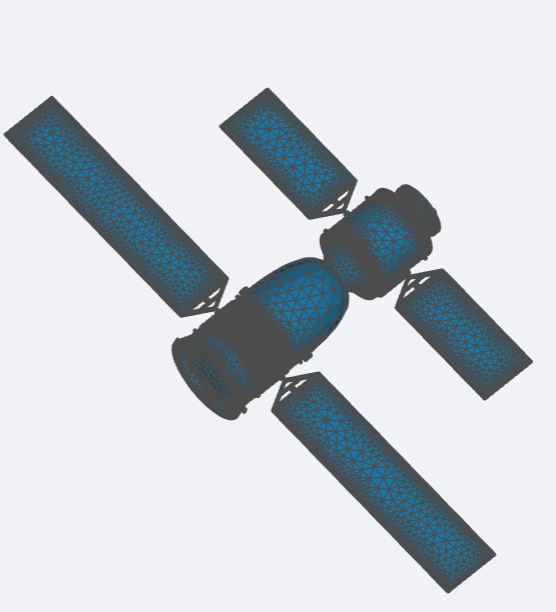
2.流程介绍
- 前处理与求解设置
- 学习如何导入几何,自动生成网格
- 学习如何导入模型网格
- 学习如何设置模型与材料相关选项
- 学习如何求解计算
- 后处理结果分析展示
- 统计表格
- 兴趣点结果
- 结果云图
步骤一:导入几何
进入响应谱分析模块,点击“几何”,上传几何文件spacecraft.step,本案例几何名为spacecraft。如下图所示:

步骤二:几何分组
点击“几何”前的“+”,弹出分组选项,可以分别创建“点”、“线”、“面”三种类型的组,“体”组系统会自动生成。 点击后面“+”,选择添加面组,鼠标点击几何目标面进行选择施加位置。

步骤三:划分网格
点击“网格”,类型选择“几何生成”,“网格划分方法”选择“手动划分”,精度调至1。并设置单元最大尺寸为1m,最小尺寸为0.003m。设置完毕后点击最下方的“生成网格”,等网格划分成功后,会显示网格信息。

步骤四:兴趣点
通过坐标选择三个兴趣点。



步骤五:接触设置
本案例无接触
步骤六:单元设置
单元设置主要目的是设置单元类型,在响应谱分析模块中,单元类型可以设置为三维完全积分单元与三维缩减积分单元两种;网格类型可分为一阶网格与二阶网格两种。当单元设置为手动时,可对子模型进行单元设置。设置如下图所示:

步骤七:材料设置
点击“材料”后的“+”,选择材料库中“钢”的参数,将其赋值于体“volume_group”上。


步骤八:边界条件与载荷
点击“边界条件与荷载”后的“+”,选择“固定支撑”,施加位置为底面;

步骤九:求解器设置
点击“求解器”前“+”,弹出“前置模态分析设置”和“响应谱分析设置”。
1)前置模态分析设置
“提取模态阶数”设为10,其余选项使用默认设置

2)响应谱分析设置
“分析类型”选择“一致”,“响应谱类型”选择“加速度”,勾选“Y方向响应谱”和“Z方向响应谱”,设置“放缩系数”为5。点击下方“+ 响应谱”,弹出“响应谱1”的设置页面,对其设置“阻尼比”为0.01,“响应谱数据”在表格中编辑。“模态阻尼比”用表格给出,打开“质量修正”开关,“模态合成方法类型”选择“平方根相加法”,“方向合成方法”选择“平方根求和法”。




步骤十:时间步&资源
将“计算核数”设置为16核,“最大时间”为3600s。

步骤十一:结果配置&计算
1)物理场
使用默认设置

2)兴趣点结果提取 激活在前面设置的兴趣点

3)点击“仿真计算”,开始计算,直至提示成功即可。操作如下图所示:

步骤十二:结果展示
点击“仿真计算”前“+”,可以看见两种计算结果。
1)表格
统计数据

兴趣点数据

2)结果云图



